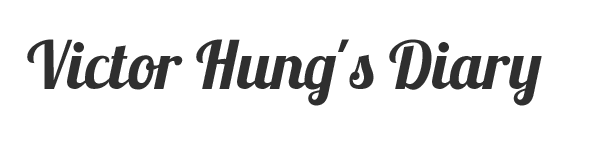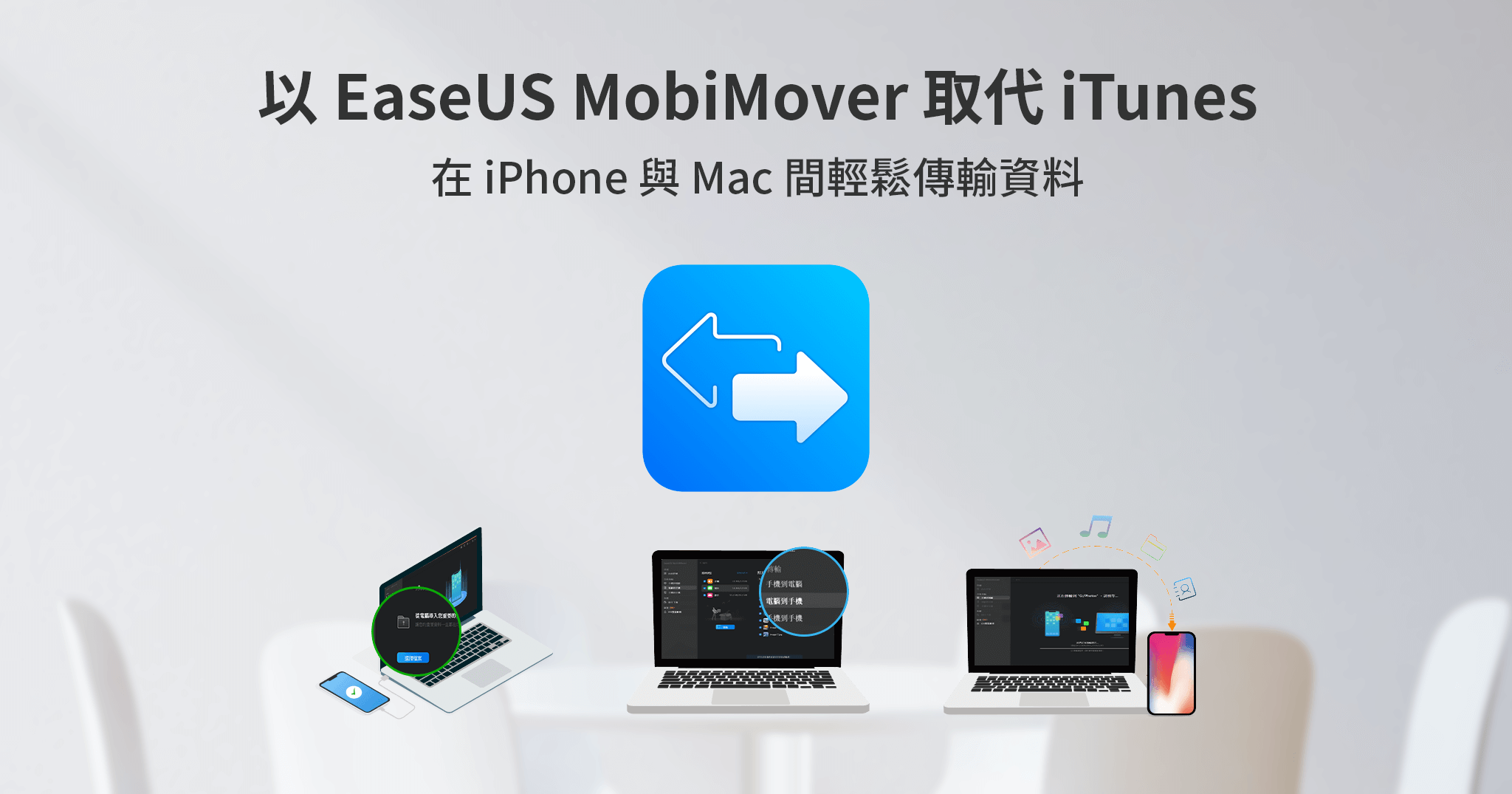蘋果在 WWDC 2019 宣布將終止並以 Apple Music、Apple TV 以及 Apple Podcasts 這三個應用程式取代 iTunes 原有的功能。當使用者更新至 macOS 10.15 Catalina 時,發現在取代 iTunes 的「音樂」應用程式中,找不到 iPhone 管理介面,原來同步 iPhone 這件事變成 Finder 在負責。
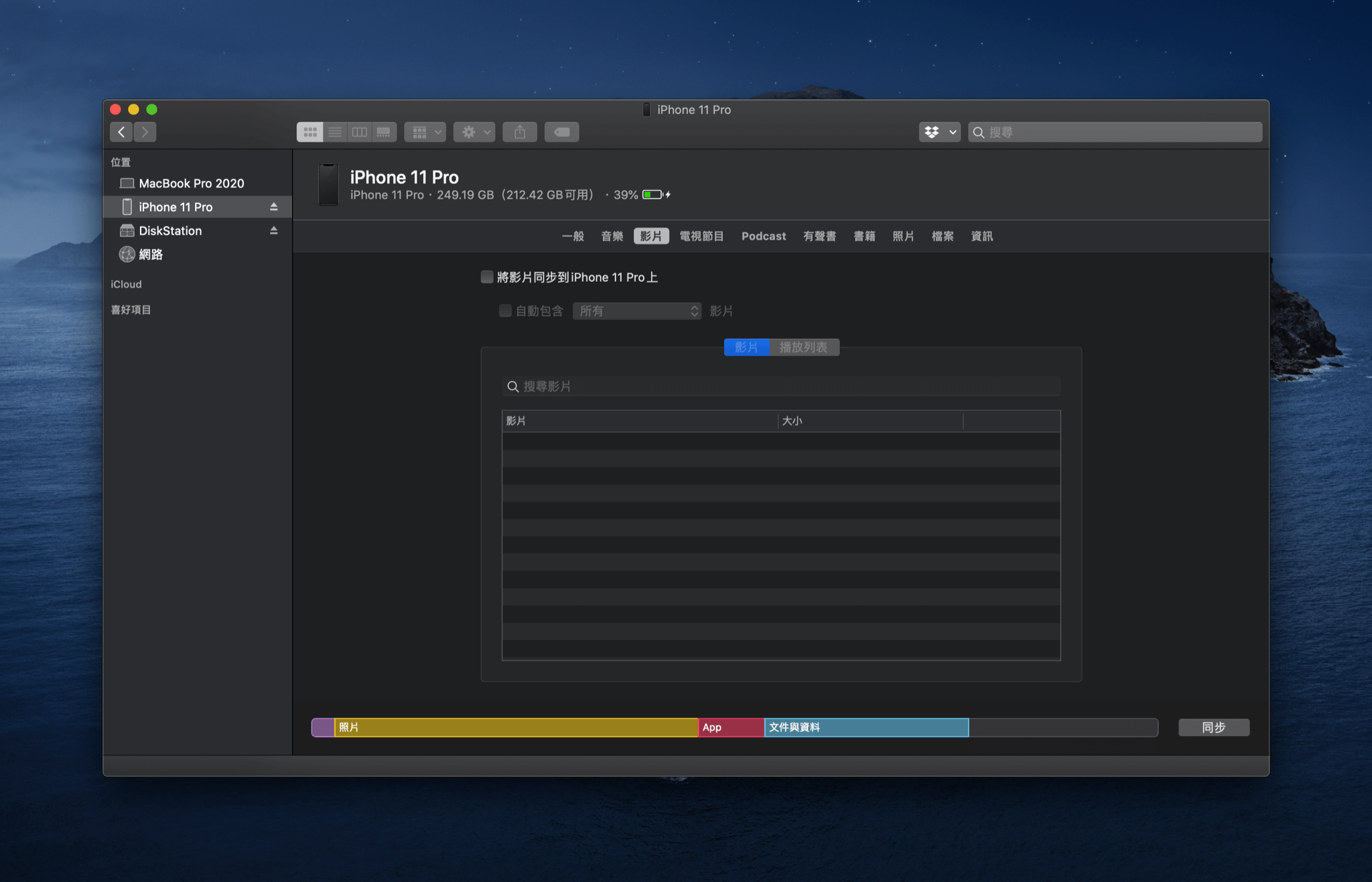
然而,Finder 不管在傳輸音樂、照片以及影片,可不比 iTunes 好用,畢竟都是同一套「同步」功能,基本上不具備手動匯入、匯出檔案的能力。因此 macOS 內建的 iPhone 同步功能,可能只有在手機故障需要回復韌體時用的上。即使是將照片從 iPhone 中拿出來那麼簡單的事情,可能都必須透過古老又緩慢的「影像擷取」這個應用程式來執行。
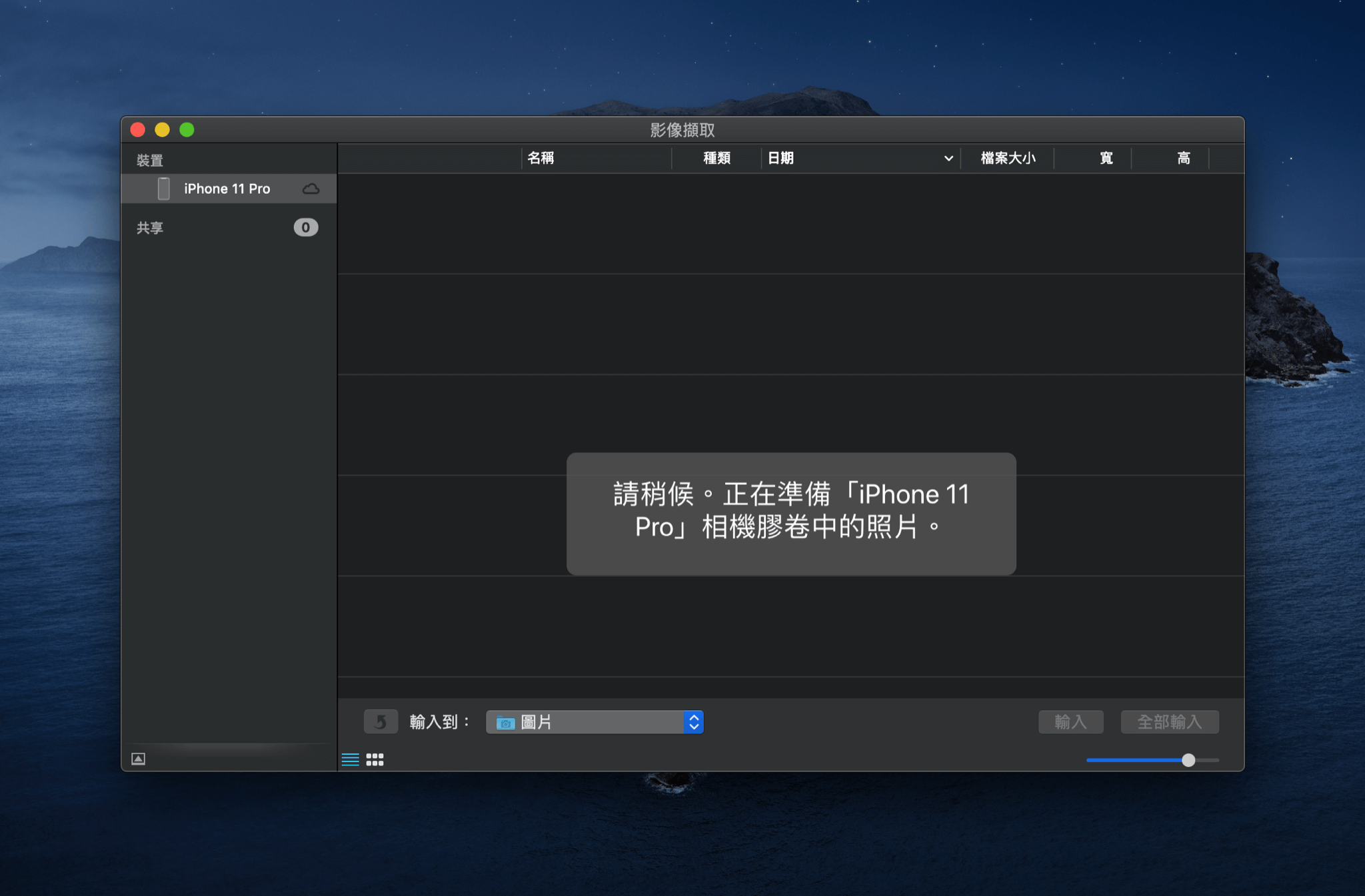
本篇來介紹 EaseUS MobiMover 這款在 iOS 裝置與電腦之間傳輸資料的 iPhone 管理工具,包含音樂、照片、影片以及 PDF 等檔案,都可以直接透過 MobiMover 來傳輸,且包含手機與電腦雙向互傳,甚至手機與手機對這樣的功能。而在使用 MobiMover 之前,當然必須將 iPhone 解鎖並信任當前使用的電腦。
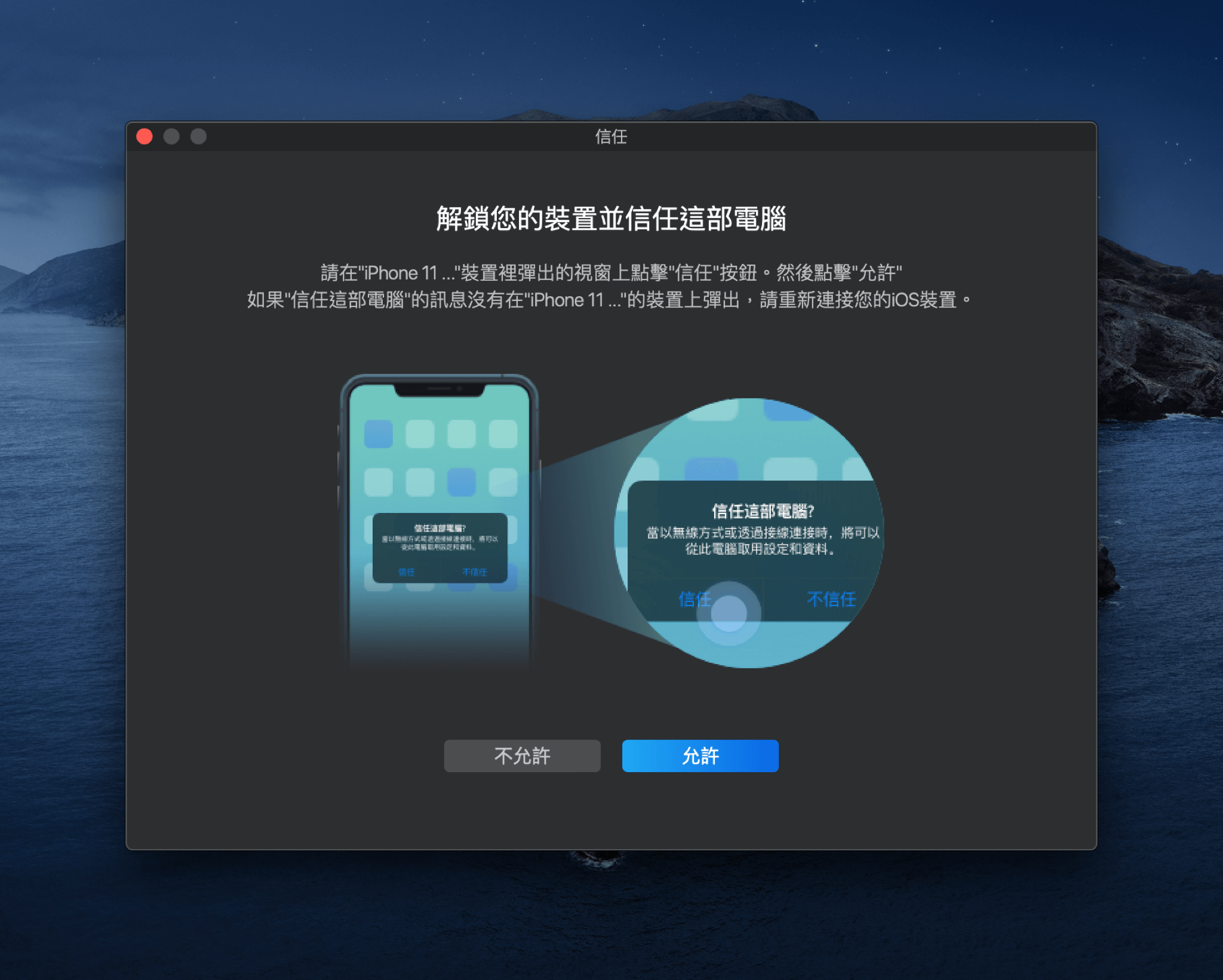
跟目前主流的應用程式一樣,MobiMover 的介面可以依照喜好,設定成深色模式或是淺色模式,預設似乎會直接按照 macOS 的設定來選擇。
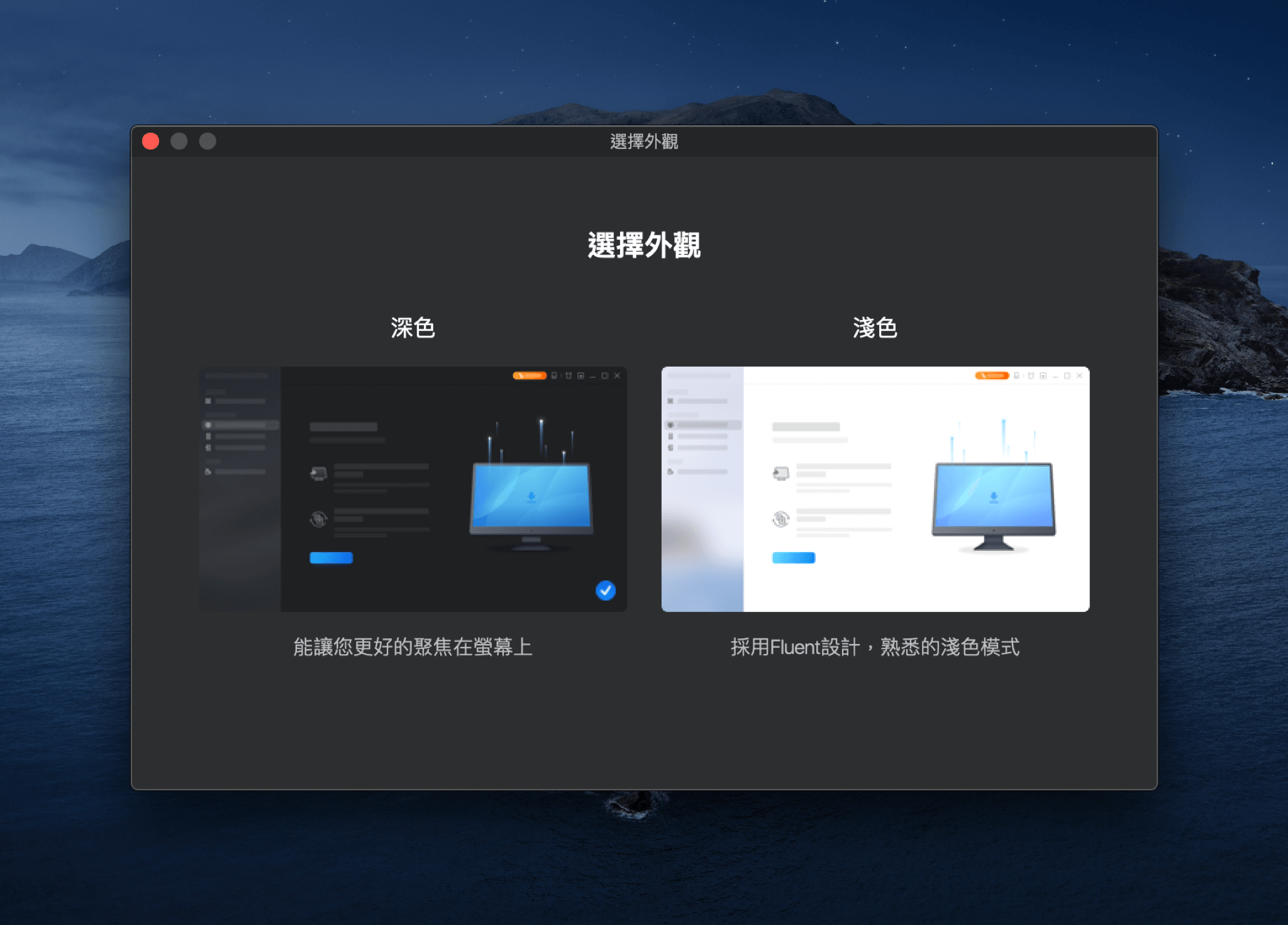
進入到 MobiMover 後,軟體會自動掃描手機內容,並在內容管理介面列出手機的媒體種類、使用容量以及數量,點擊任一個類型可以查看詳細資訊,並進入到該類型的管理介面。
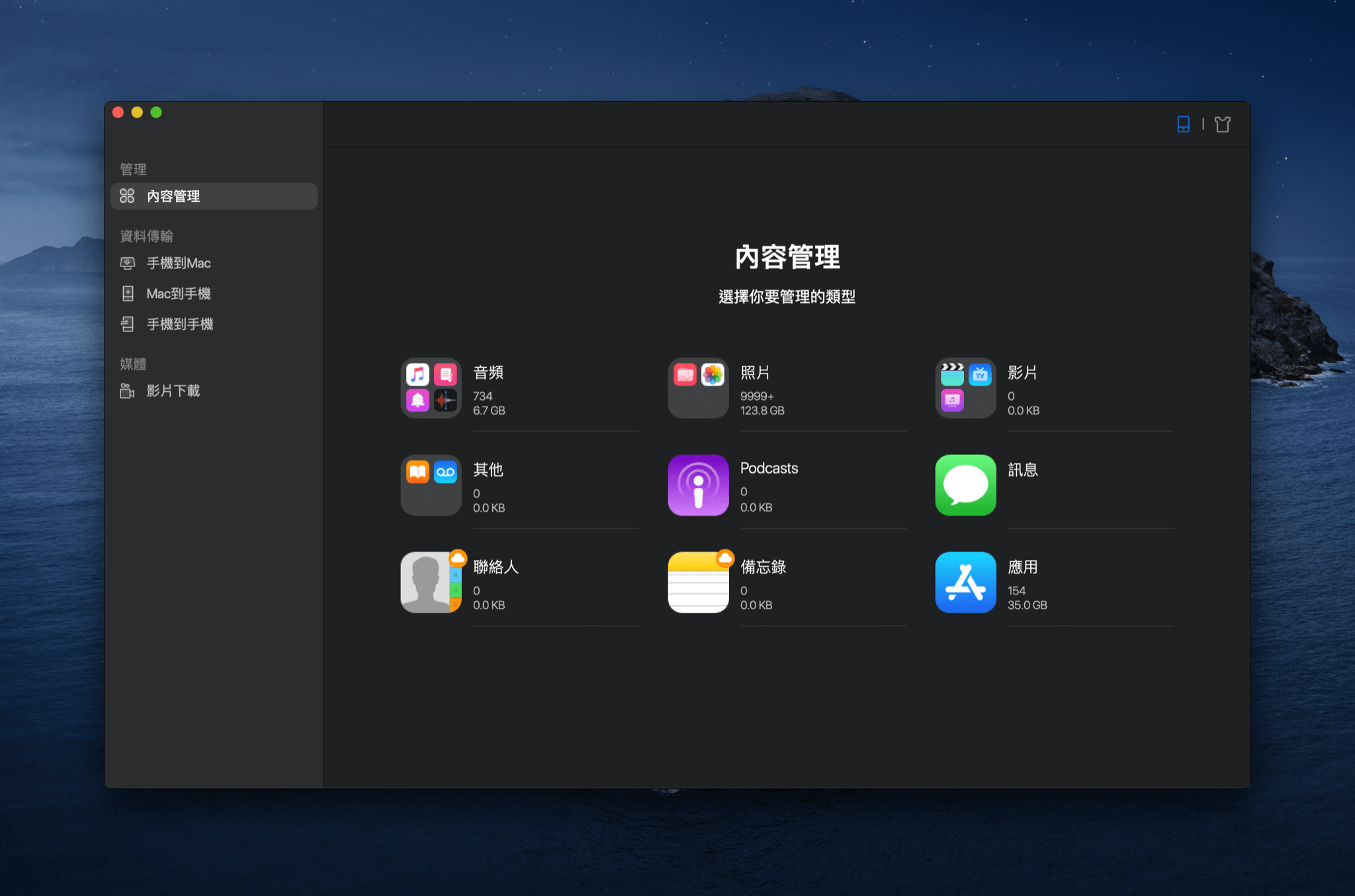
例如選擇「音頻」這個類型,會列出 iPhone 中音樂、鈴聲、語音備忘錄以及有聲書等分類,並列出數量與使用容量。
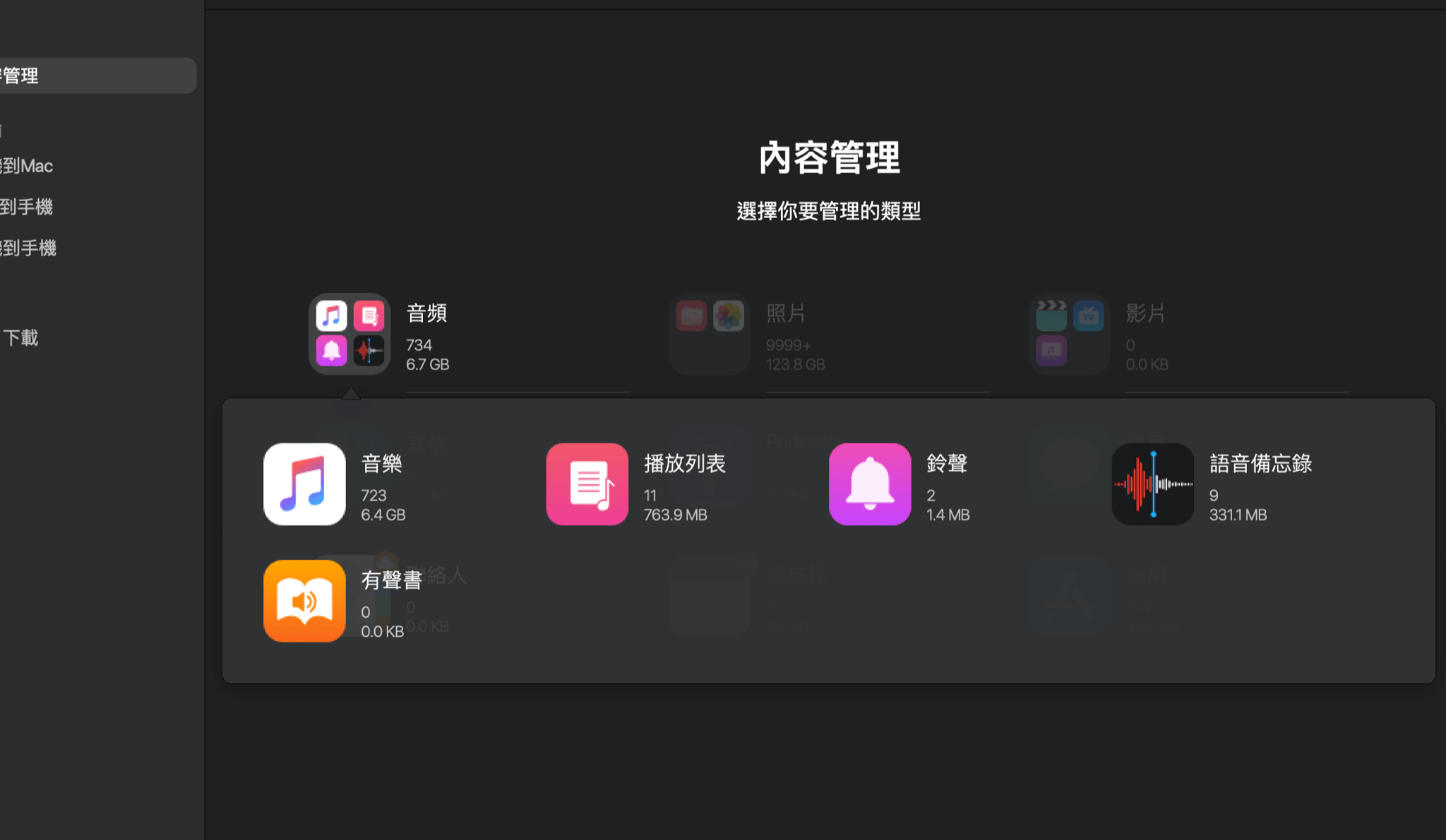
再進一步點擊「音樂」就會顯示 iPhone 中所有歌曲,在這個管理介面,使用者也可以將電腦中的音樂匯入 iPhone,或是由 iPhone 匯出到電腦。
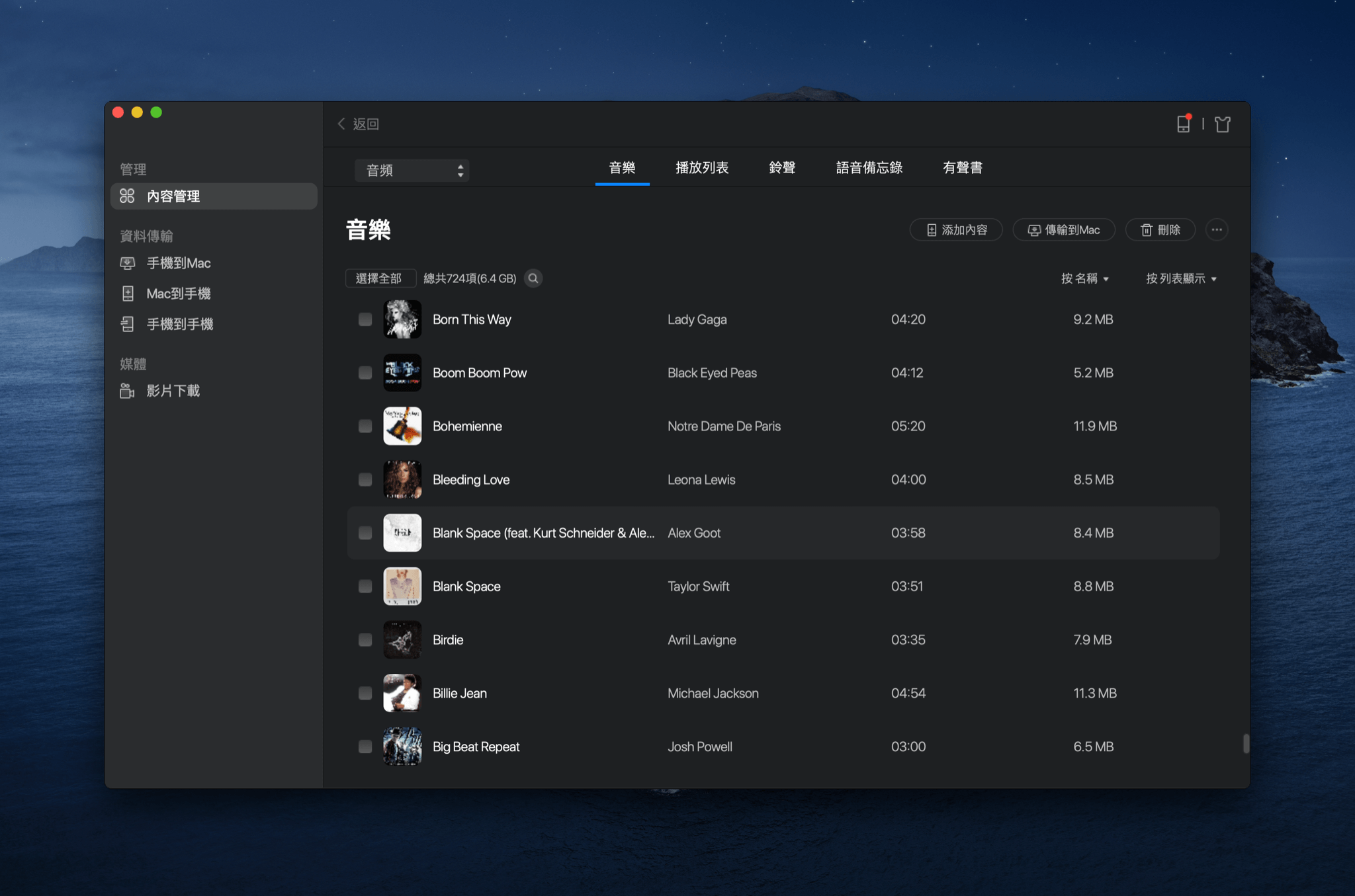
MobiMover 的匯入介面功能非常完整,列出了 Mac 中的音樂資料庫以及相片圖庫,可以依照類型、播放清單等類別來篩選。
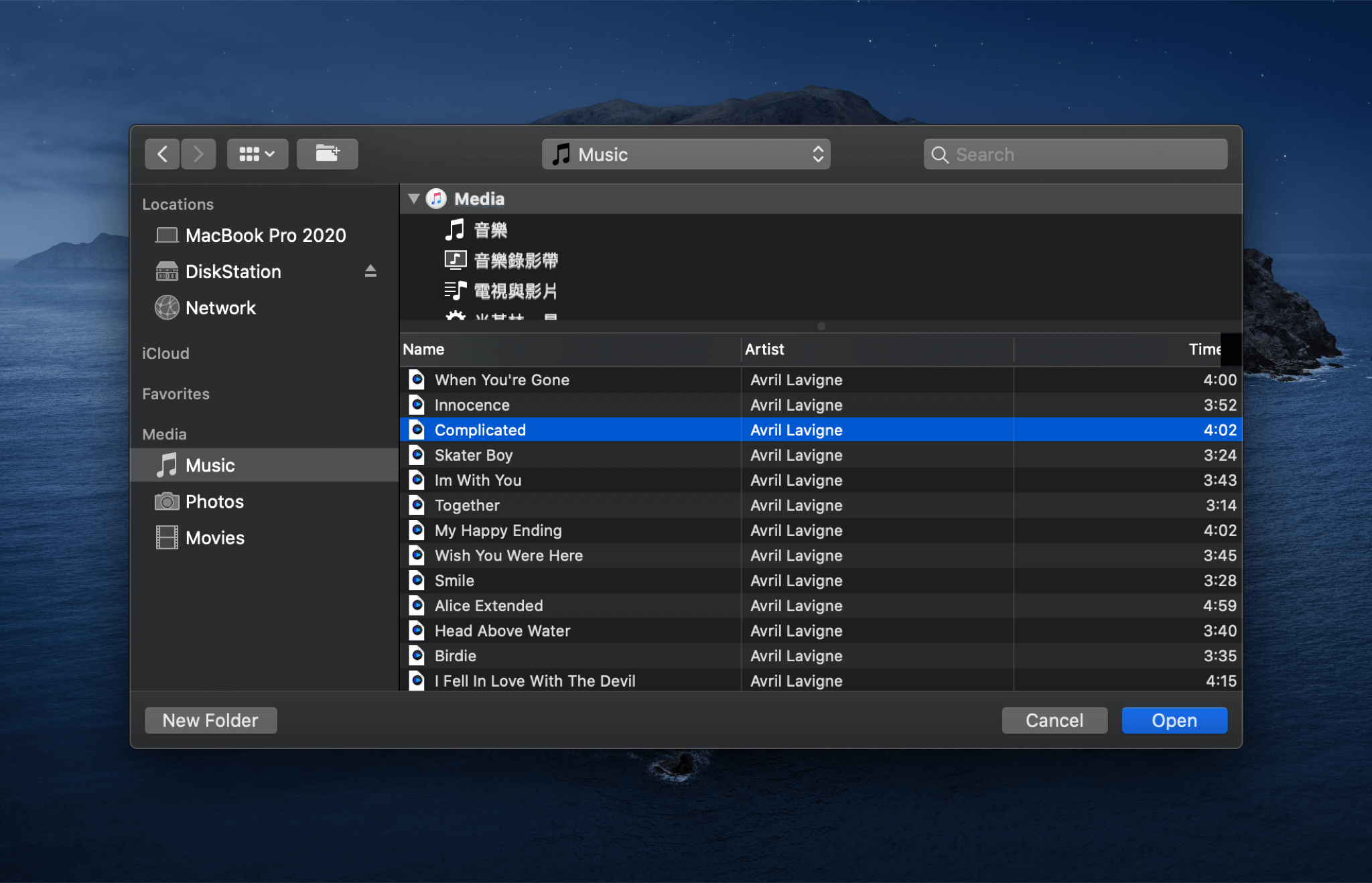
如果你的檔案就在某個資料夾內,當然也可以直接傳輸檔案,一樣會正常匯入到 iPhone 的音樂資料庫中。
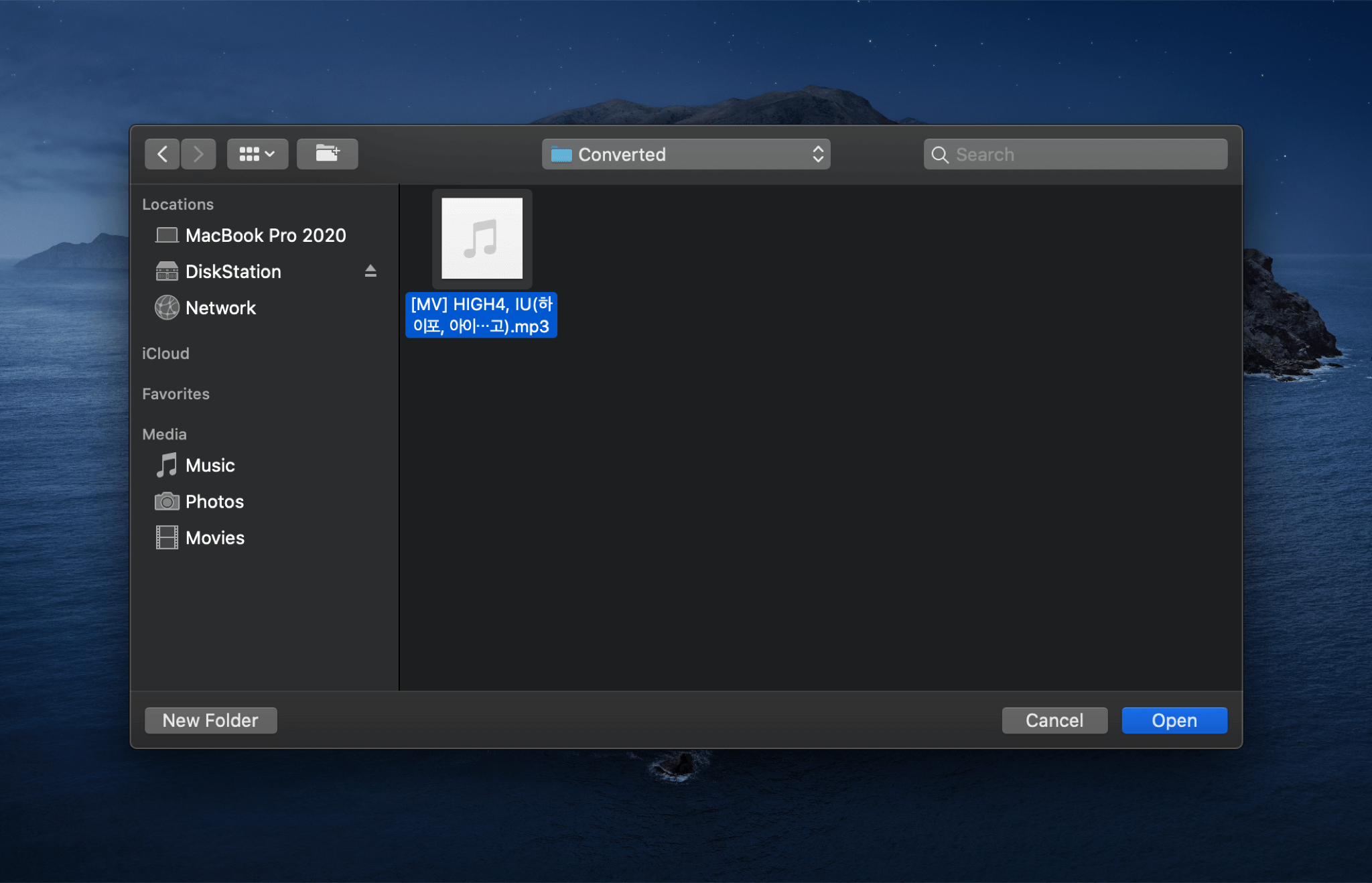
如果你一次傳輸多個檔案,在 MobiMover 的畫面中會顯示當前傳輸的檔案以及剩餘的檔案數量,方便使用者檢視傳輸進度。
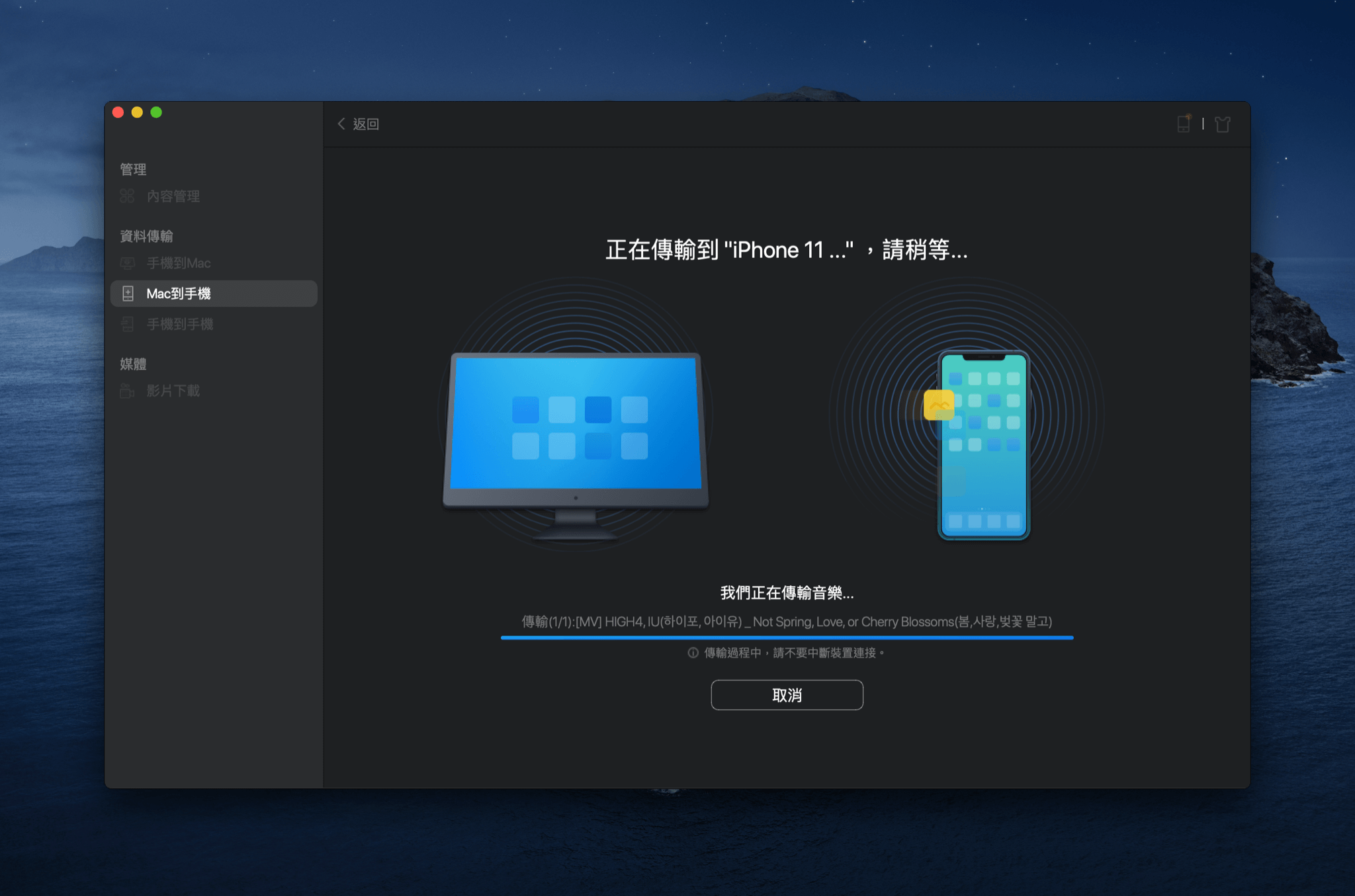
檔案傳完後也會有簡單的報告,讓使用者確認結果。
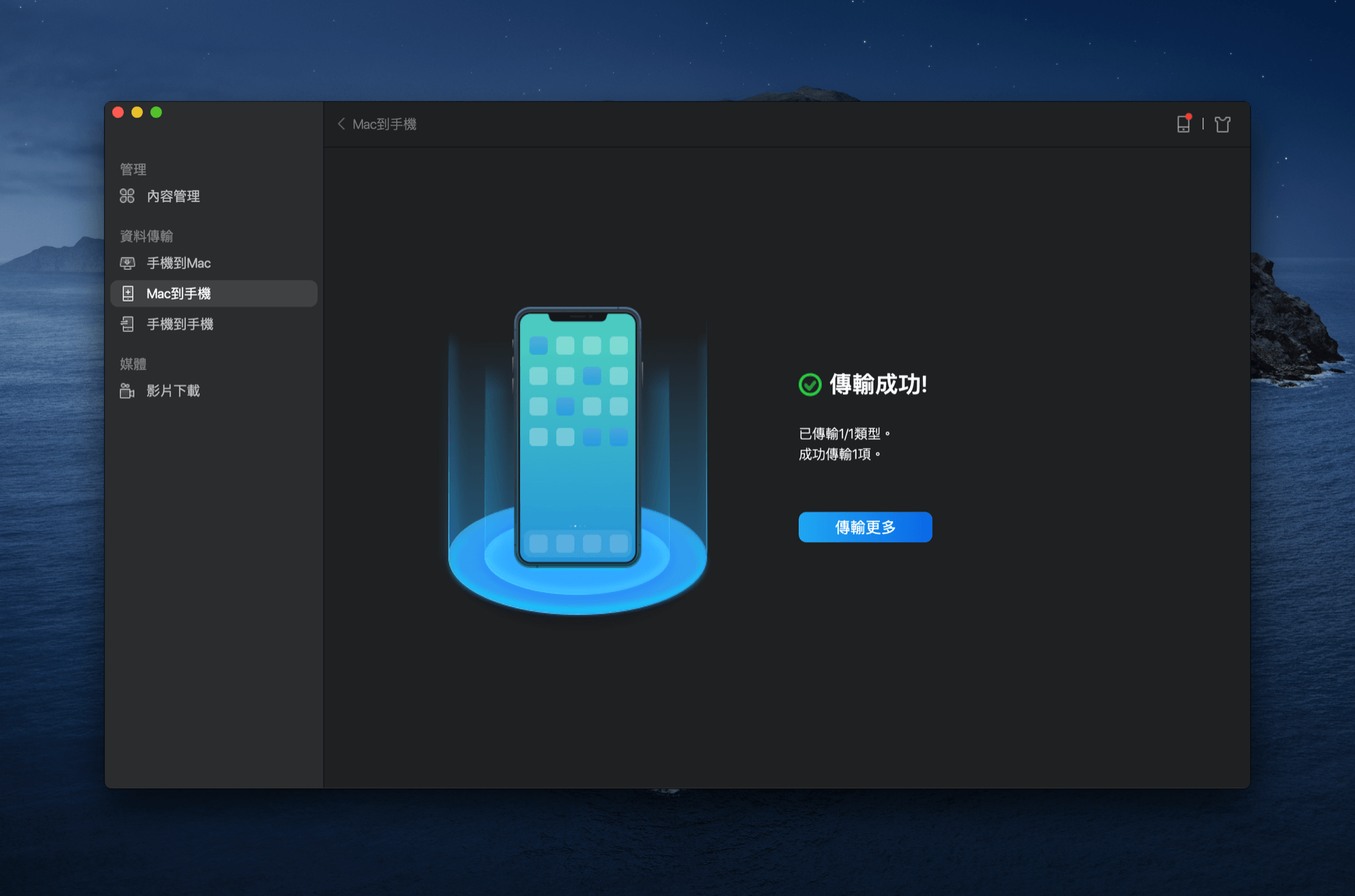
在 MobiMover 的設定中,有匯入與匯出的檔案格式設定,如果有特殊需求可以在此調整。
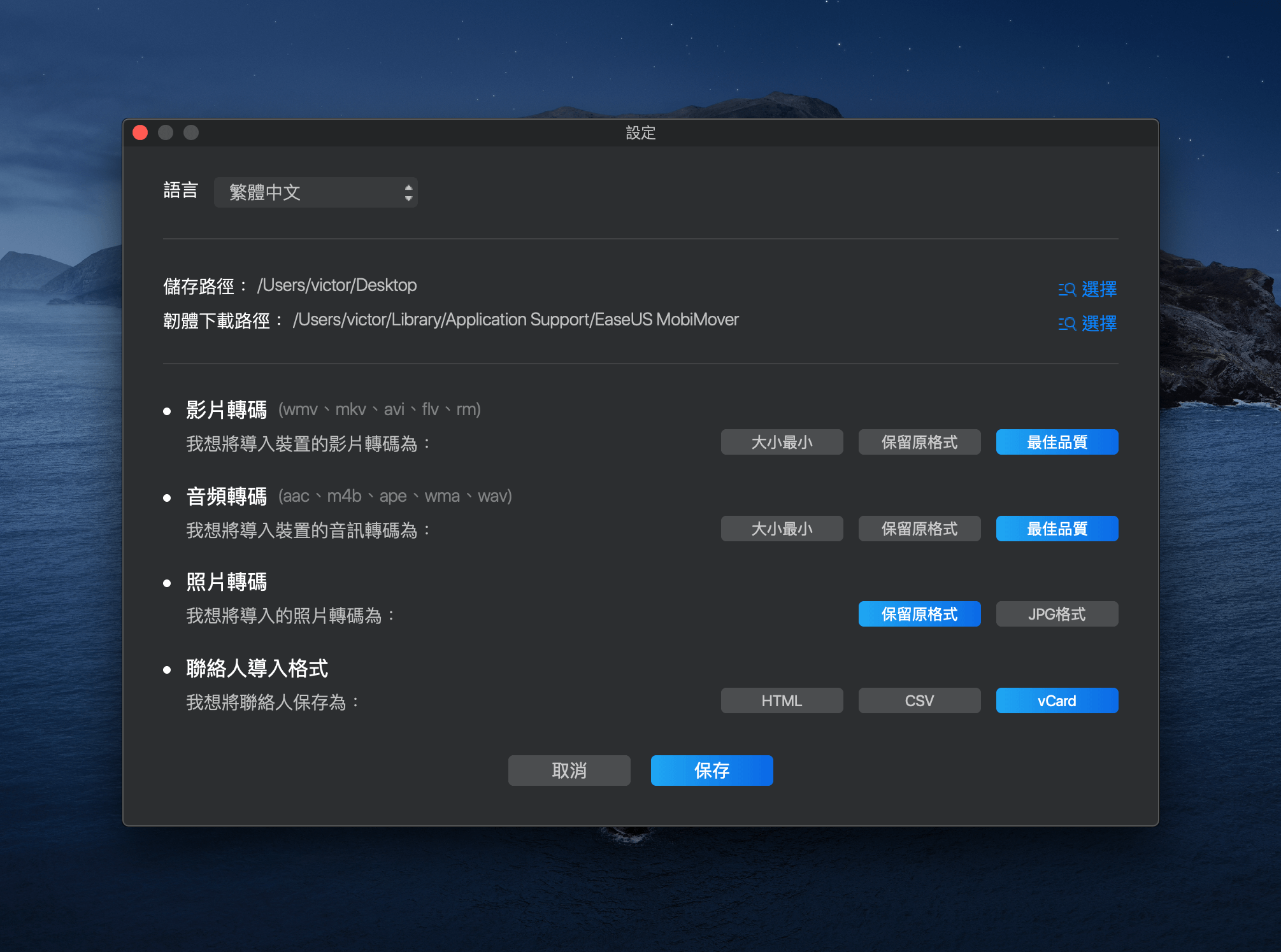
如果你沒有購買足夠的 iCloud 空間,很有可能會遇到因為空間不足而無法備份手機的問題,更糟的是無法備份的通知會不斷的跳出。當然,備份手機資料是很重要的事情,你可以在 MobiMover 將手機的資料批次備份到 Mac 上,釋放手機上的空間。
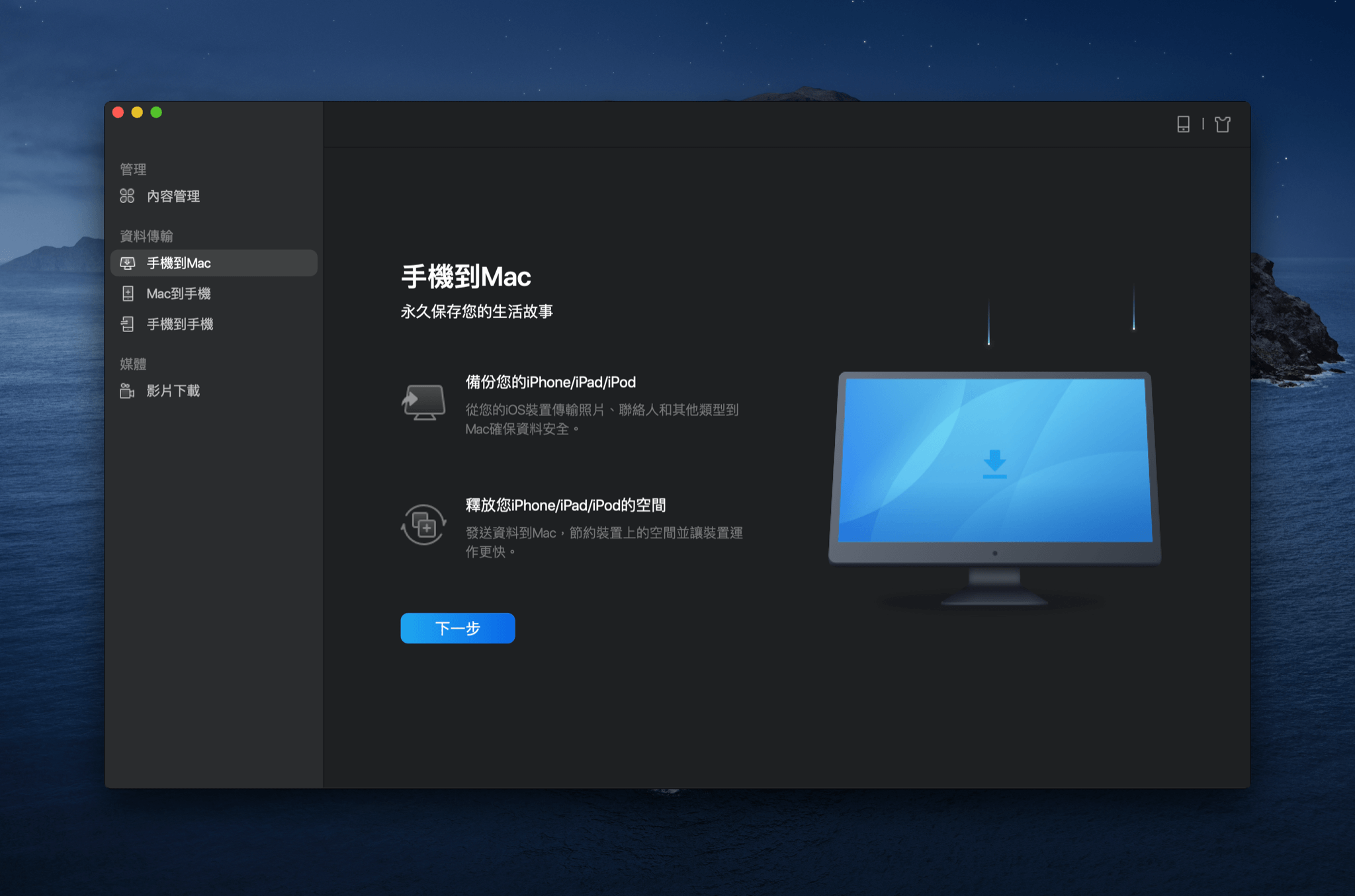
只要勾選想要傳輸的檔案類型,就可以開始進行傳輸了。
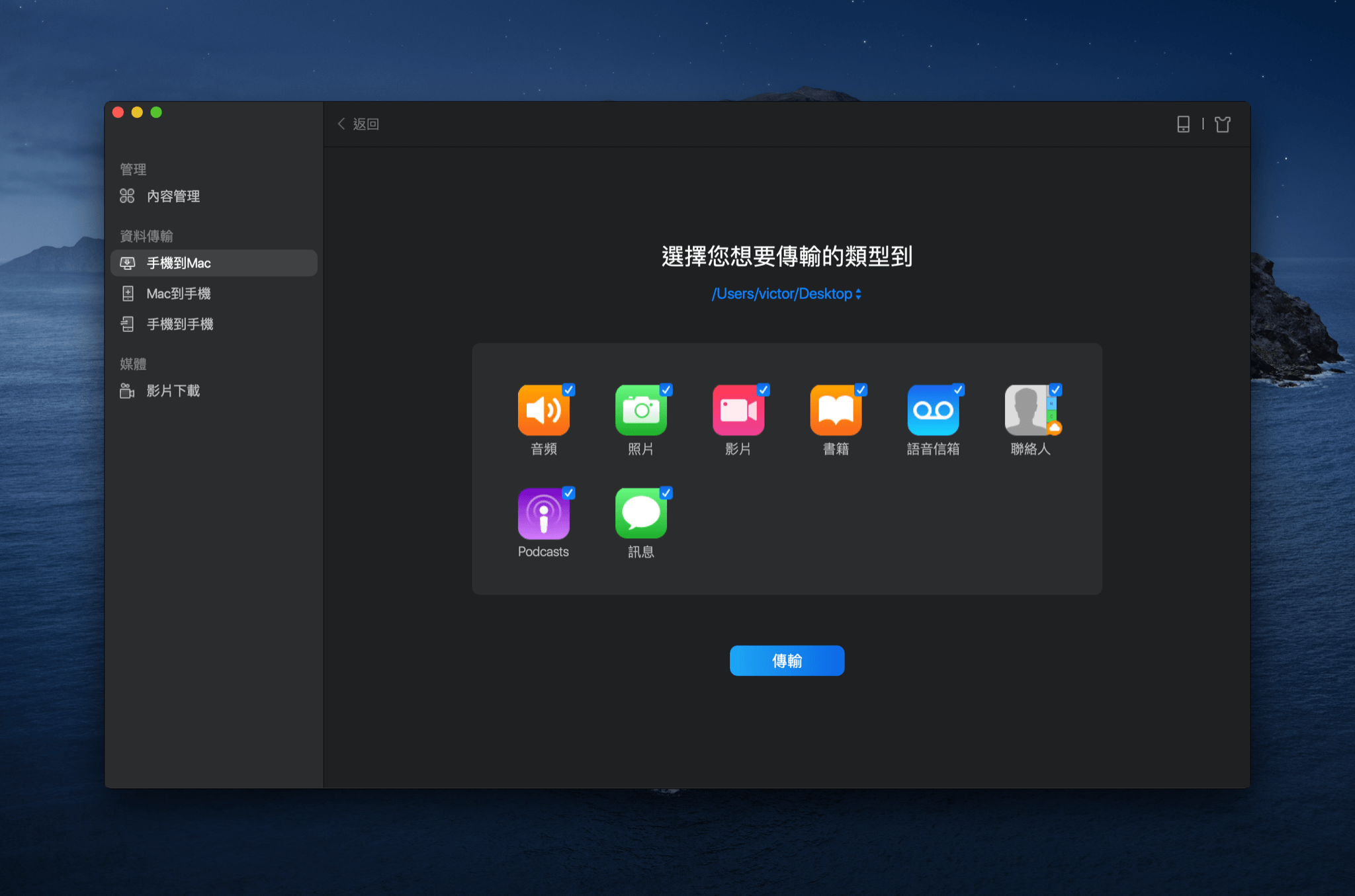
一樣會顯示傳輸進度供使用者確認,才不會傳到卡住了都不知道。
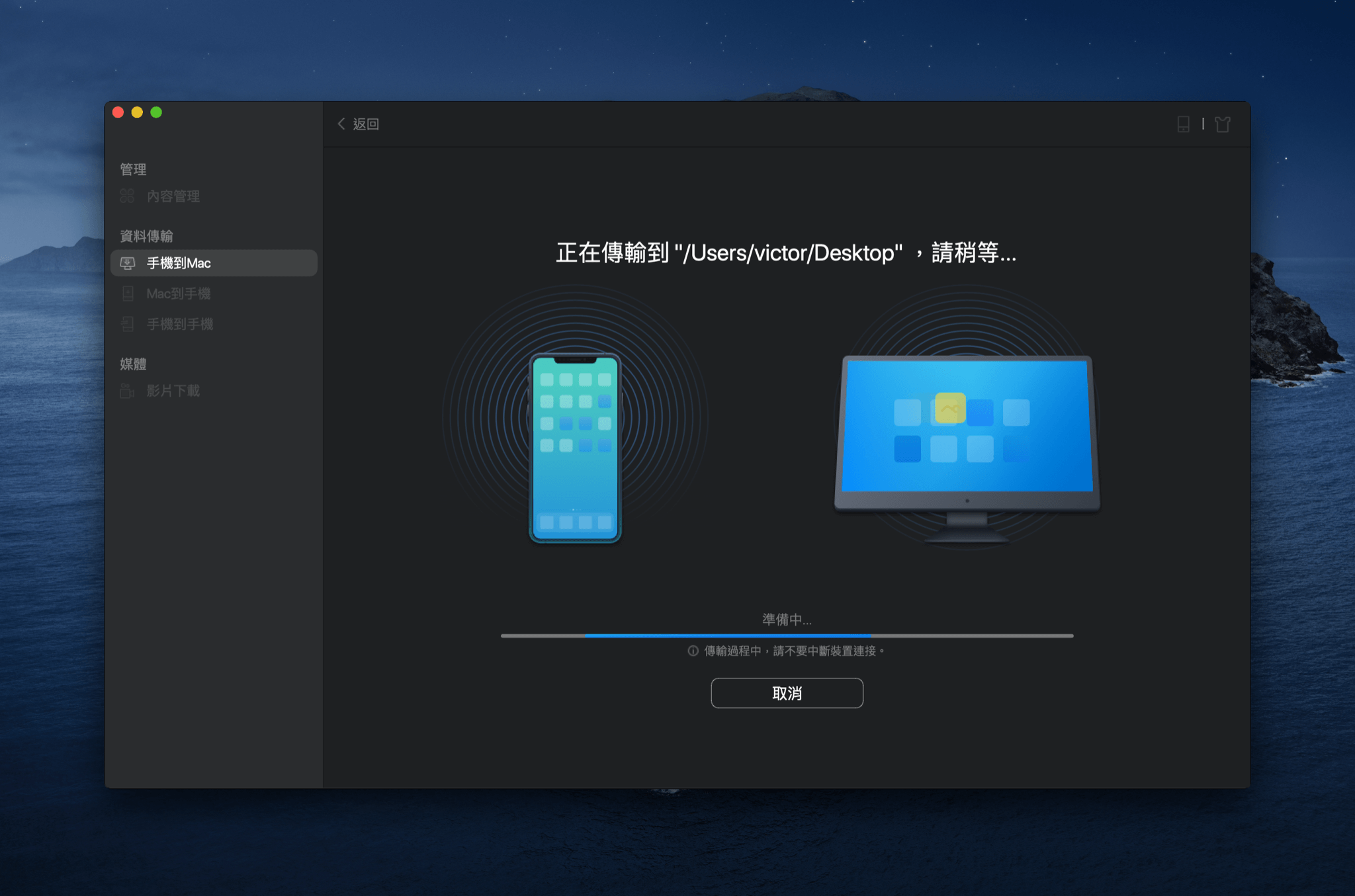
當然,從 Mac 將檔案傳輸到 iPhone 也是沒問題的,如同上面介紹過的音樂匯入一樣,可以選擇所有支援的檔案格式並進行傳輸。
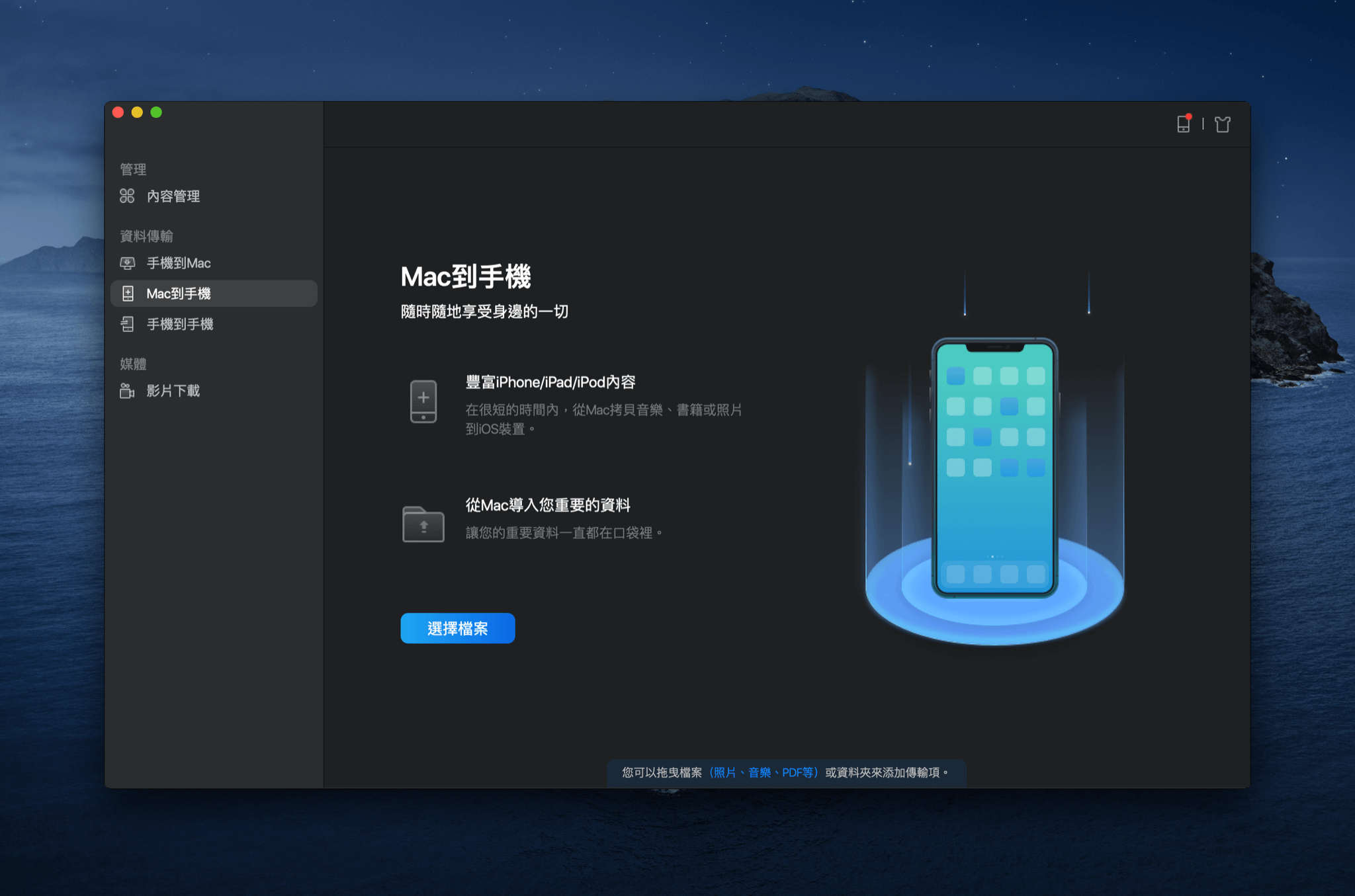
MobiMover 會自動辨識檔案類型,例如 mp3 檔就會歸類為音樂,並自動加入到 iPhone 的音樂資料庫,就可以在 iPhone 的音樂播放器中找到了。
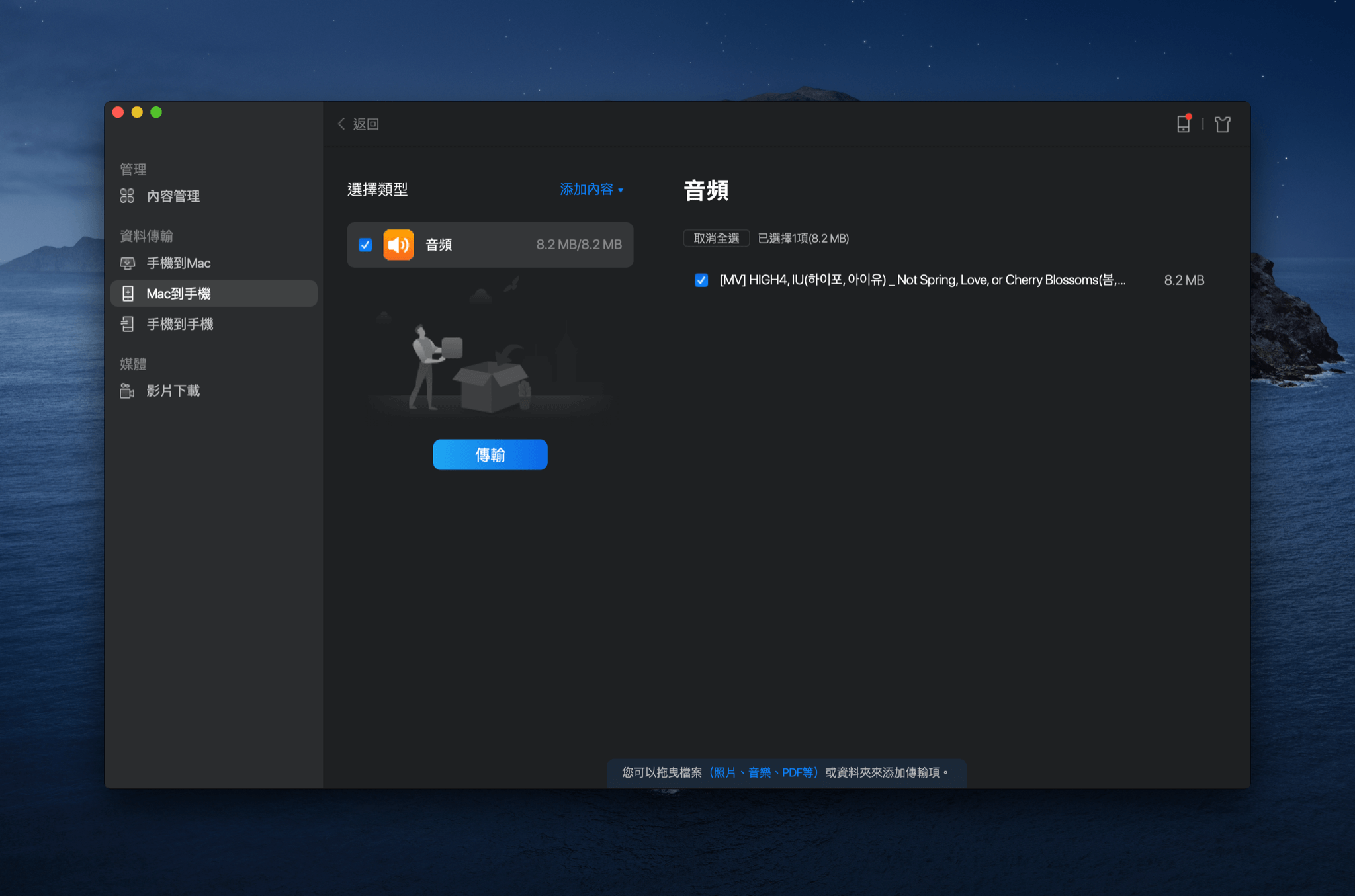
另外 MobiMover 也提供了手機對手機傳輸的強大功能,不管是將舊手機資料轉移到新手機,或是將大量的資料分享給其他人,都非常方便。
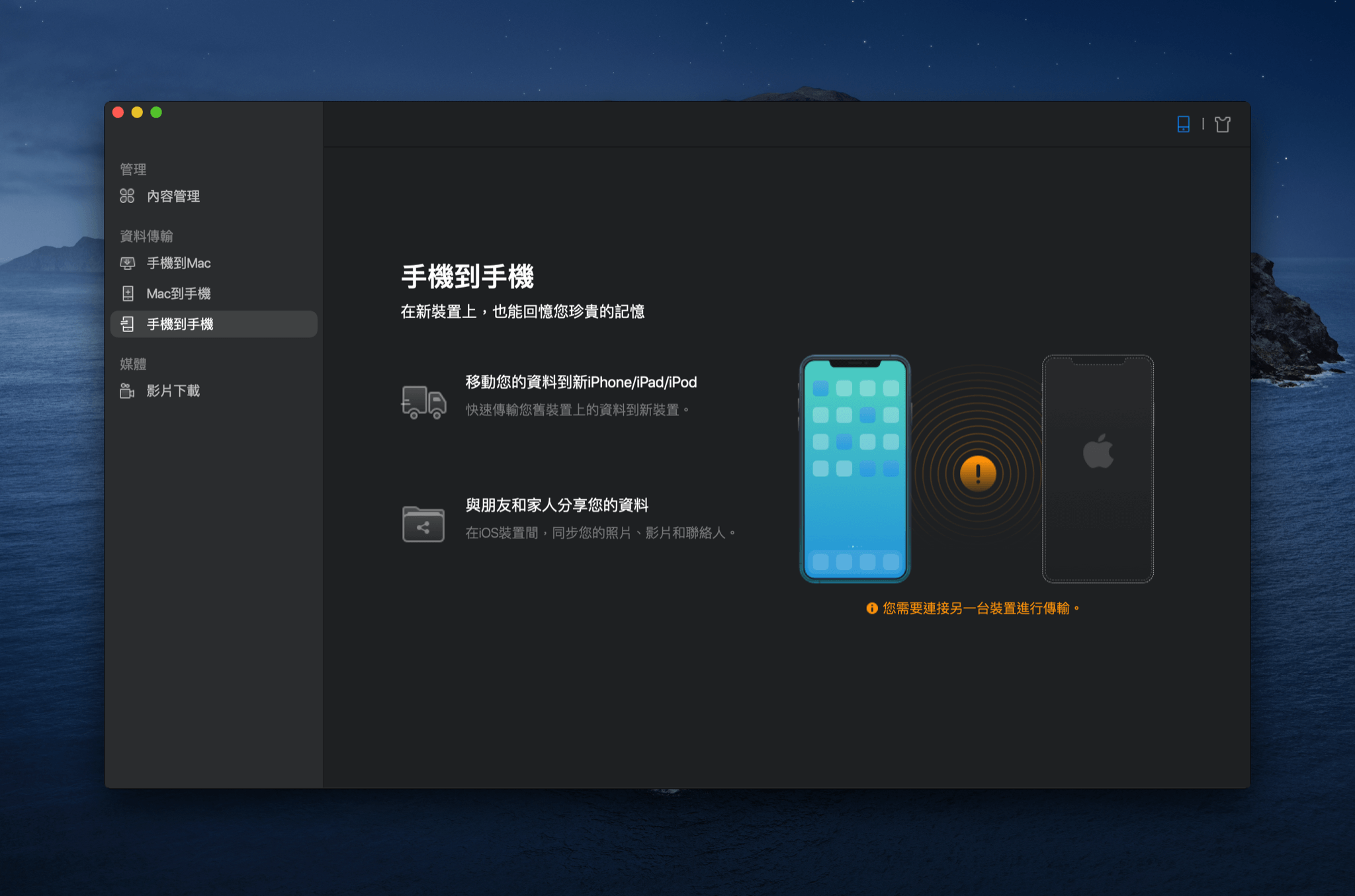
在電腦上同時連接兩隻手機後 MobiMover 就會自動顯示,接著要選擇檔案傳輸與接收的目標。
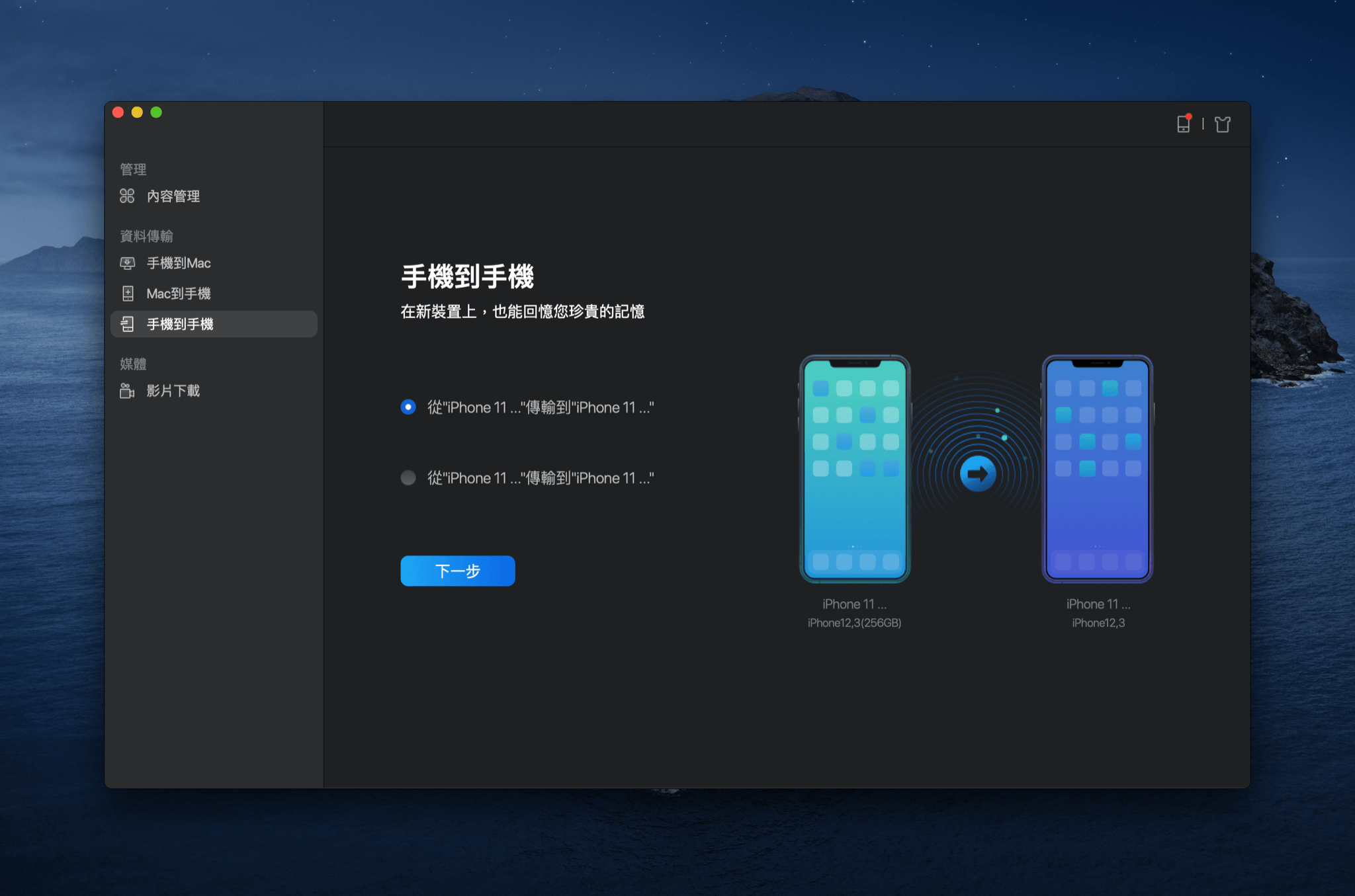
同樣是勾選要傳輸的類型,並且確認接收端手機的可用空間,便可開始進行。
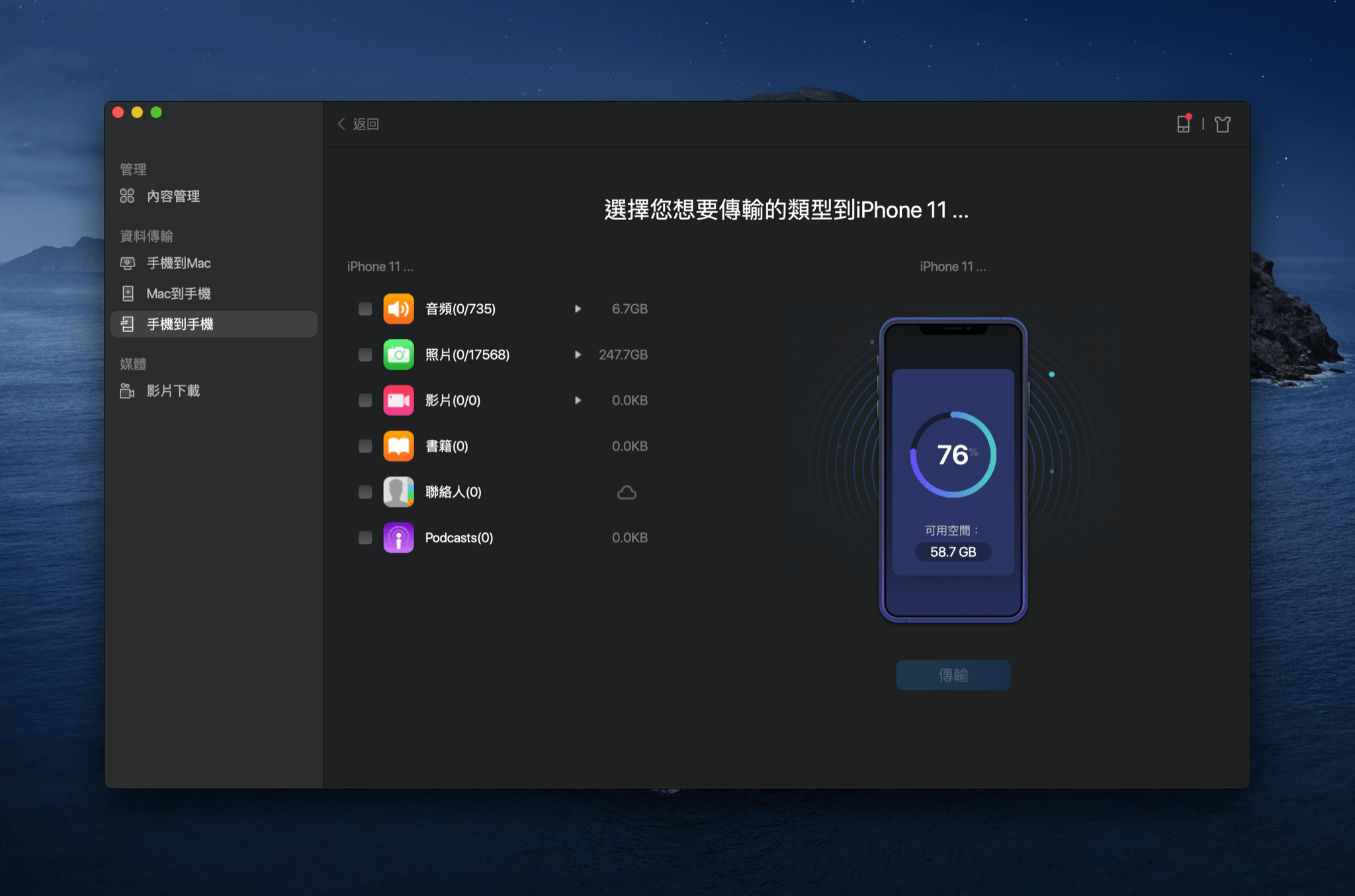
如果你有將影片傳輸到 iPhone 裡觀看的習慣,且來源是來自各大網路影片平台,例如 YouTube、Vimeo 以及 Instagram 等,只要在 MobiMover 中輸入影片網址,就可以將影片下載到電腦。
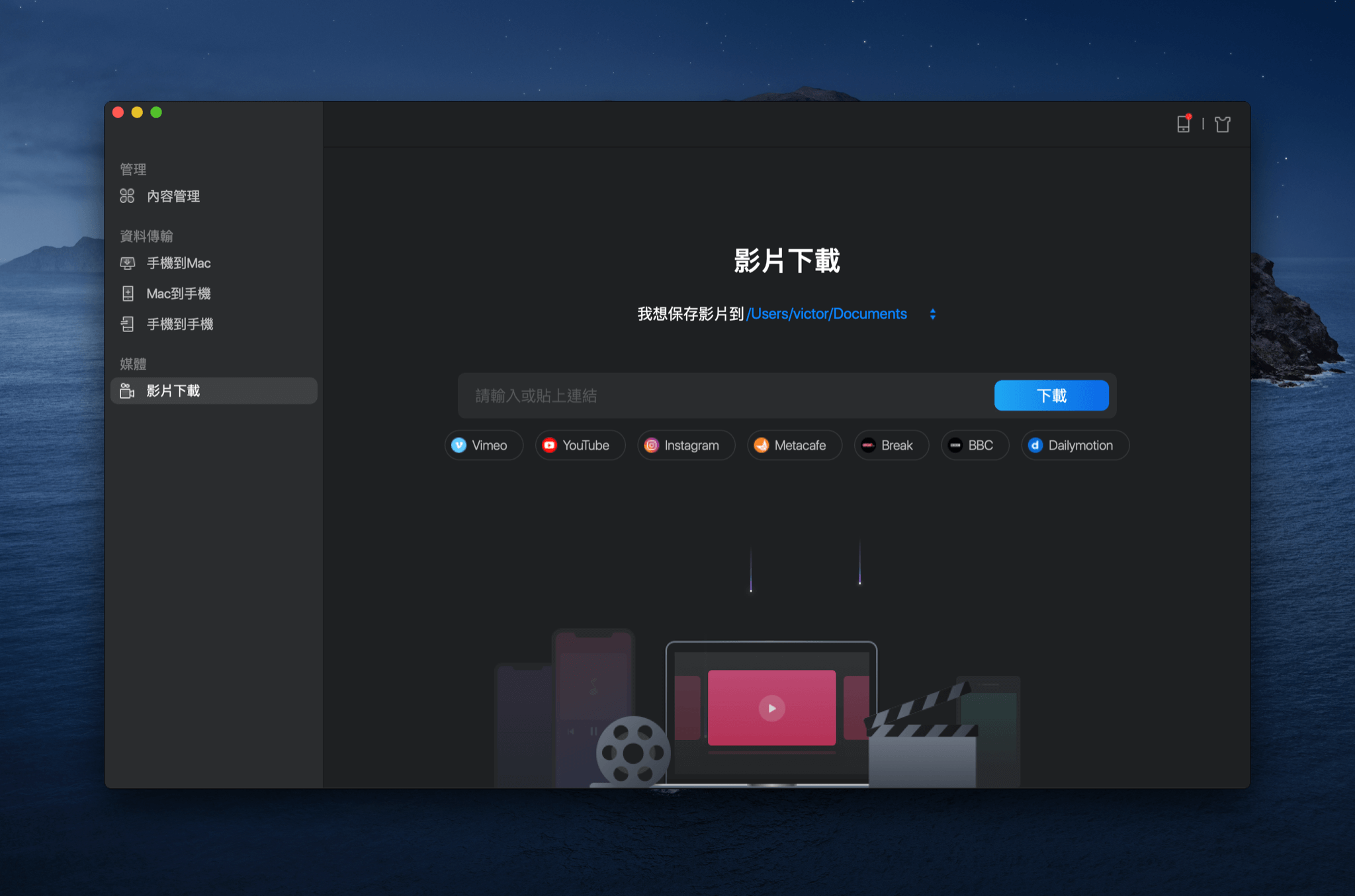
但比較可惜的是,下載影片前無法設定下載的格式與畫質等參數,筆者試著下載 YouTube 上 1080p 的音樂 MV 影片,但 MobiMover 則是直接下載了 480p 的 mp4 檔案。
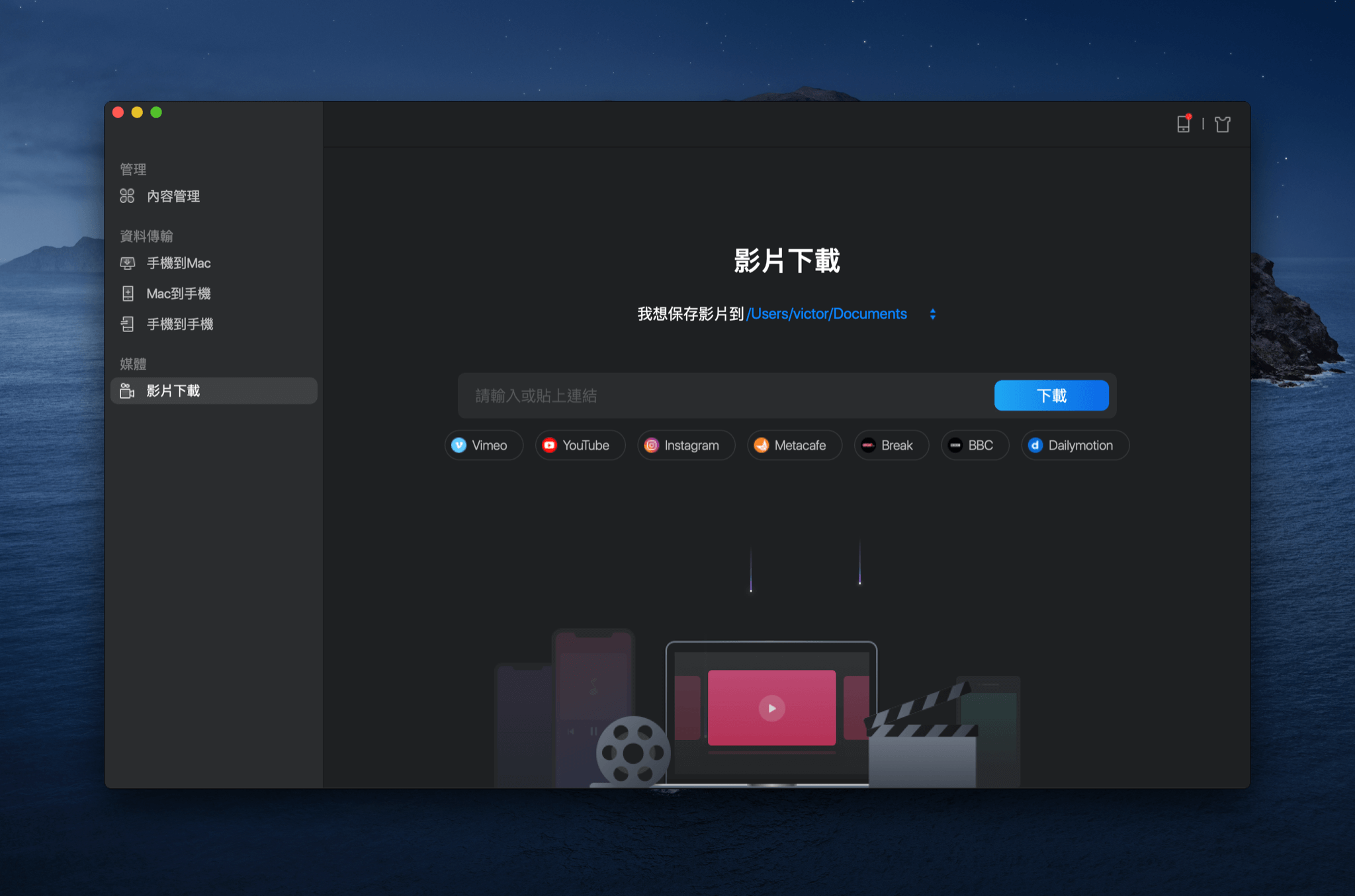
不過作為 iPhone 資料傳輸軟體的附加功能,其實也算是堪用了,並且符合 MobiMover 介面操作簡單的風格。目前 MobiMover 提供了免費版與付費版,主要的差異在於傳輸檔案數量的限制,有興趣的朋友,可以到 EaseUS 易我科技 的官網下載免費版試用看看。